როგორ დაათვალიეროთ ხაზგარეშე Google Chrome- ში ინტერნეტის გარეშეც: - როდესაც თქვენ გაქვთ საკმაოდ ძლიერი ინტერნეტ კავშირი, ყველაფერი კარგია. რა მოხდება, თუ იმ ადგილას ხართ, სადაც ინტერნეტი არ არის, მაგალითად, ფრენის დროს? თქვენ მხოლოდ ის გჭირდებათ დათვალიერება იმ მასალების საშუალებით, რომლებიც ერთხელ დაათვალიერეთ, წაიკითხეთ რამდენიმე ციტატა ან მსგავსი რამ. მაგრამ რადგან ინტერნეტი არ არის, თქვენ საკმაოდ უმწეო ხართ. მაგრამ მართლა ხარ? Მთლად ასე არა. ყველა პრობლემას ყოველთვის აქვს გადაჭრა, არა? Internet Explorer- სა და Mozilla Firefox- ს უკვე ჩართულია ხაზგარეშე დათვალიერების შესაძლებლობა. შეგიძლიათ გააკეთოთ იგივე გუგლ ქრომი როგორც. ოფლაინ დათვალიერება ფაქტობრივად ინახავს ვებ – გვერდების შენახულ ასლებს, ასე რომ თქვენ შეგიძლიათ შესვლა საიტებზე მაშინაც კი, როდესაც ინტერნეტი არ არის. წაიკითხეთ, რომ შეიტყოთ, თუ როგორ შეგიძლიათ ჩართოთ ხაზგარე გვერდის დათვალიერების ფუნქცია თქვენს გვერდზე გუგლ ქრომი დაათვალიეროთ თქვენთვის სასურველ ნებისმიერ დროს, ინტერნეტის გარეშეც კი.
რეკომენდებულია:გამოიყენეთ gmail ხაზგარეშე, მონაცემთა კავშირის გარეშეც
ᲜᲐᲑᲘᲯᲘ 1
- უპირველეს ყოვლისა, დაიწყოს გუგლ ქრომი ორმაგად დააჭირეთ მის ხატულას. ახლა ჩაწერეთ ან ჩასვით "Chrome: // flags" საძიებო ზოლში, როგორც ეს ნაჩვენებია სკრინშოტში. მოხვდა შედი, ერთხელ თქვენ მზად ხართ.
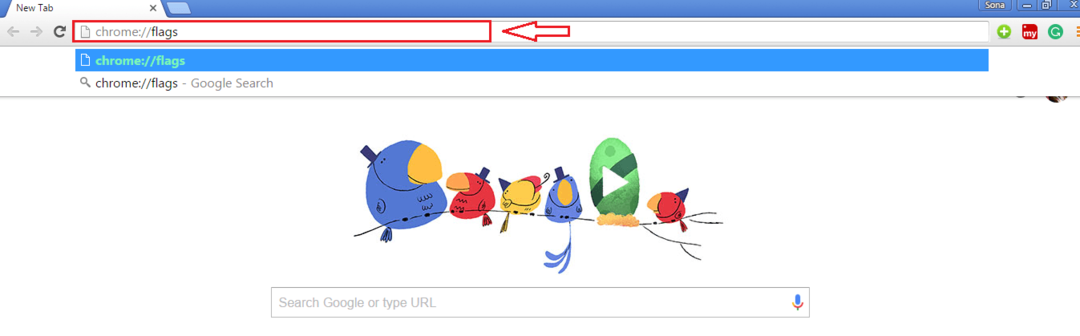
ნაბიჯი 2
- ეს იწვევს Google Chrome Flags გვერდის გაშვებას გამაფრთხილებელი შეტყობინებით.
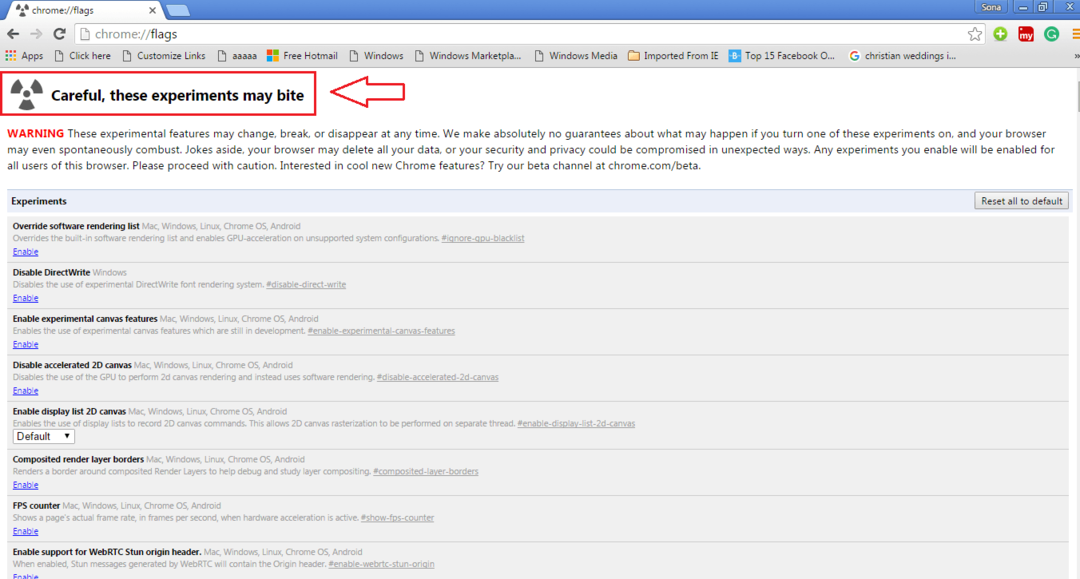
ნაბიჯი 3
- ახლა გადაახვიეთ და იპოვნეთ დასახელებული ვარიანტი შენახული ასლის ჩვენების ღილაკის ჩართვა ან შეგიძლიათ უბრალოდ დააჭიროთ CTRL + F და ჩაწეროთ საძიებო მოთხოვნა შენახული ასლის ჩვენების ღილაკის ჩართვა იპოვონ ვარიანტი დიდი სირთულის გარეშე.
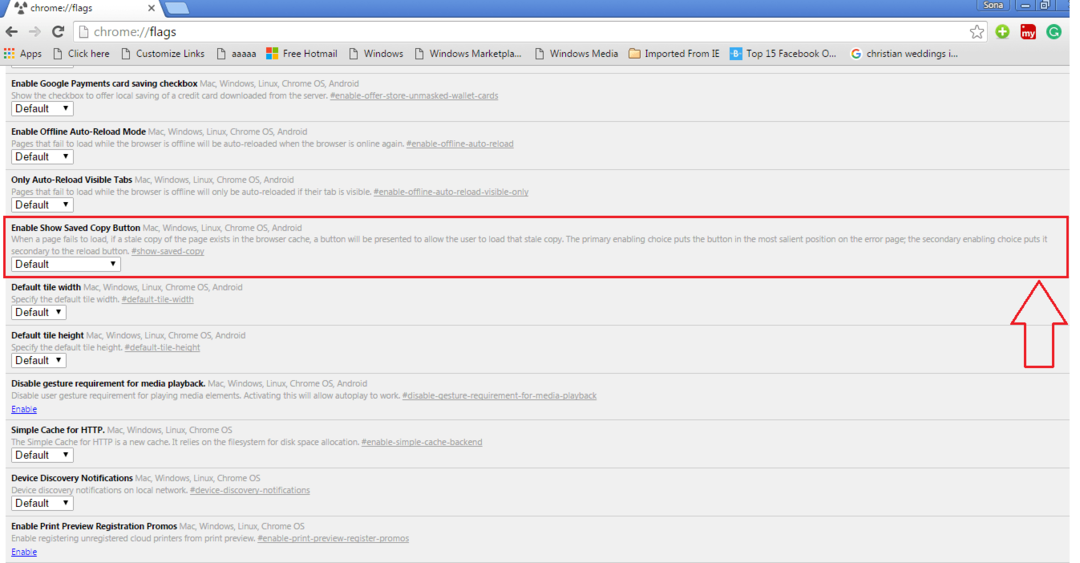
ნაბიჯი 4
- ჩამოსაშლელი მენიუდან შენახული ასლის ჩვენების ღილაკის ჩართვააირჩიეთ და დააჭირეთ ღილაკს ჩართვა: ძირითადი. ამით საშუალება გექნებათ წვდომა ვებგვერდის შენახულ ქეშის ასლზე, როდესაც თქვენ არ ხართ ინტერნეტთან დაკავშირებული ამ ღილაკის საშუალებით შენახული ასლის ჩვენება.
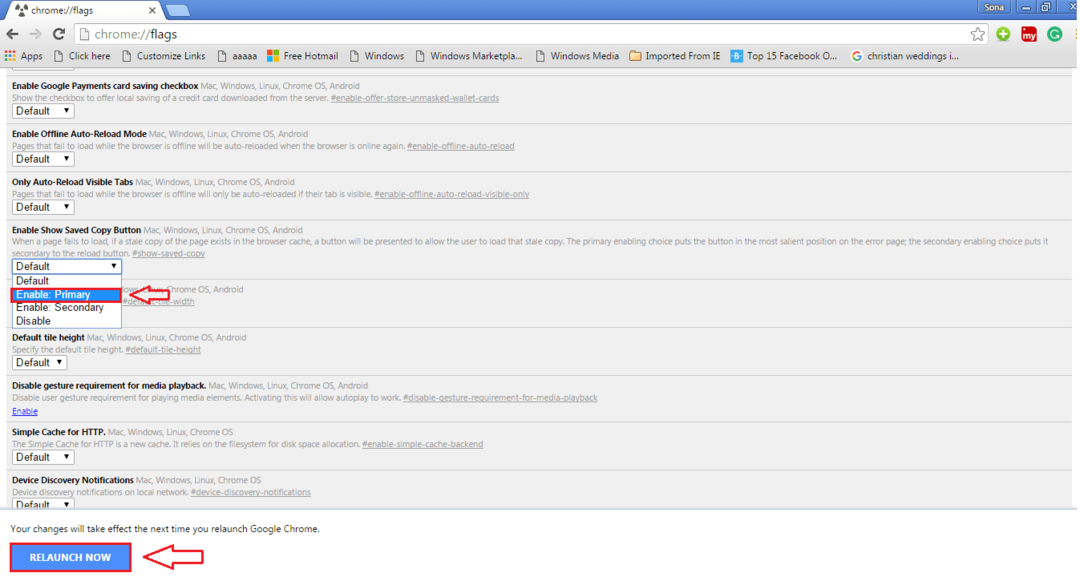
ნაბიჯი 5
- თუ ინტერნეტთან ხართ დაკავშირებული, გათიშეთ. როგორც შემდეგი, შეგიძლიათ ჩაწეროთ ნებისმიერი ვებგვერდის URL, რომელიც მოინახულეთ, ჩართვის შემდეგ შენახული ასლის ჩვენების ღილაკის ჩართვა ვარიანტი. რა თქმა უნდა, როგორც ყოველთვის, რადგან თქვენ არ ხართ ინტერნეტთან დაკავშირებული, გუგლ ქრომი გეტყვით, რომ ვებგვერდზე წვდომა არ შეგიძლიათ. ჩვეულებისგან განსხვავებით, ახლა თქვენ დაინახავთ ლურჯ ღილაკს, სახელად შენახული ასლის ჩვენება თუ სახე გაქვს. დააწკაპუნეთ მასზე, რომ ნახოთ ვებგვერდის ქეშირებული ასლი.
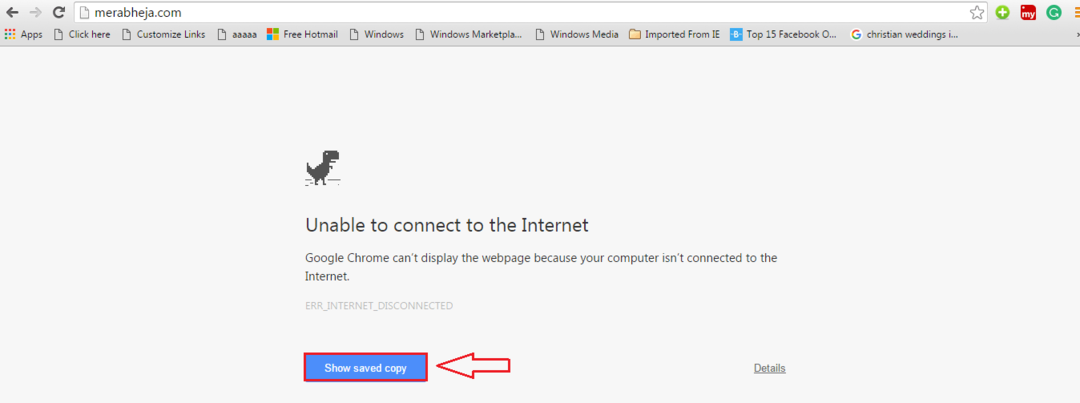
ნაბიჯი 6
- თქვენ იქ ხართ, ახლა თქვენ შეგიძლიათ ნახოთ ვებგვერდი ისე, თითქოს რეალურად ხართ ინტერნეტთან დაკავშირებული.
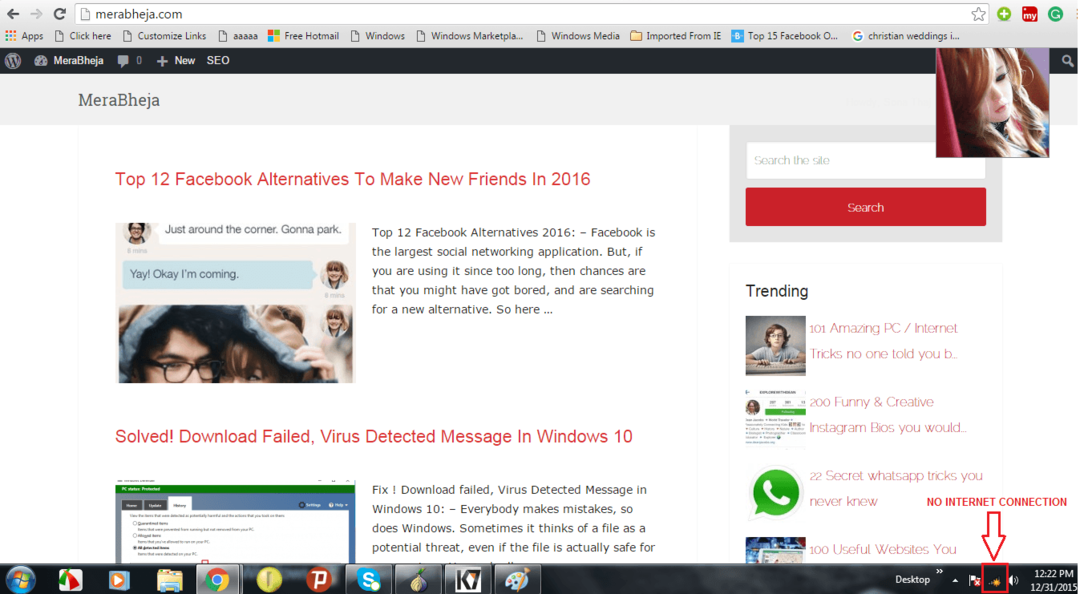
Ის არის. თქვენ მზად ხართ წასასვლელად. გაერთეთ ოფლაინში დათვალიერებით, ერთი გროშის დახარჯვის გარეშეც. იმედი მაქვს, რომ სტატია თქვენთვის სასარგებლო აღმოჩნდა.